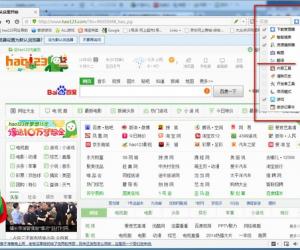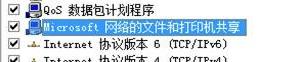win10系统主题怎么美化方法步骤 如何使win10系统主题色彩缤纷
发布时间:2017-06-15 09:29:08作者:知识屋
win10系统主题怎么美化方法步骤 如何使win10系统主题色彩缤纷。我们在使用电脑的时候,总是会遇到很多的电脑难题。当我们在遇到了需要在Win10电脑中进行主题美化的时候,我们应该怎么操作呢?一起来看看吧。
点击右下角的通知图标,打开快捷操作栏,点击“所有设置”
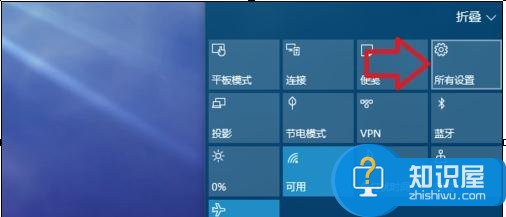
在弹出的窗口中点击个性化设置
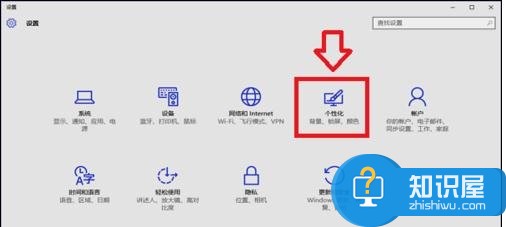
在左边的操作栏里选择“主题”,点击打开“主题设置”
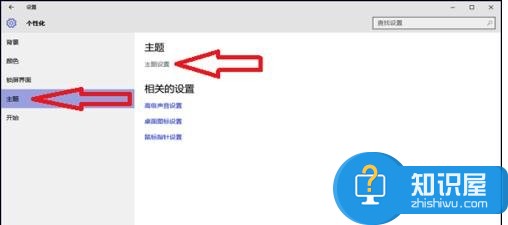
在“我的主题”右下角点击“联机获取更多主题”进入主题库
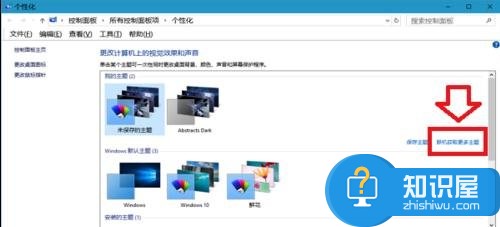
选出你喜欢的主题,下载安装(这些主题都是免费的,可以放心下载)
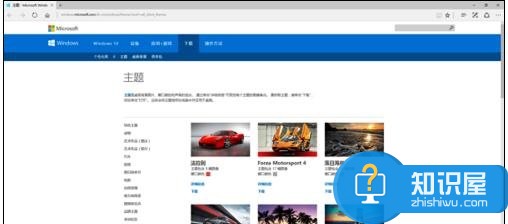
安装主题后,返回个性化设置,在“背景”栏里选择“幻灯片放映”模式,可以按自己的喜好设置更改图片的频率,如果希望节省电池电量可以把使用电池时允许幻灯片放映的开关关掉
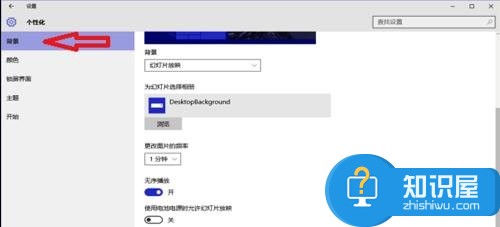
在颜色这一栏,建议把三个开关都打开,会让桌面颜色对比更柔和
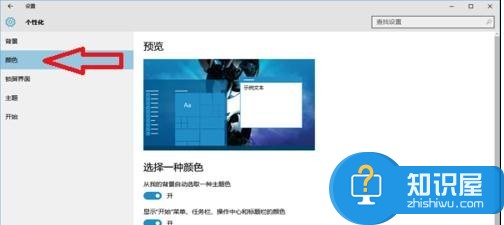
在“开始”这一栏里,可以设置全屏打开开始菜单
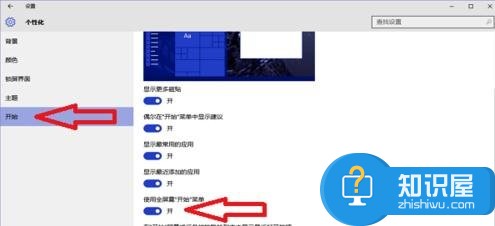
在桌面空白处右键打开任务栏,可以手动切换背景图片
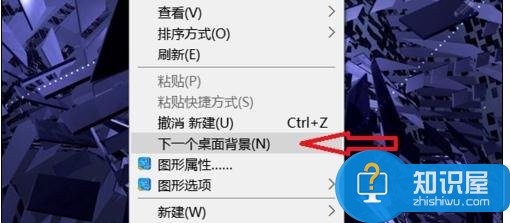
好了,设置完成了,让我们来看看效果吧!是不是很漂亮呢?
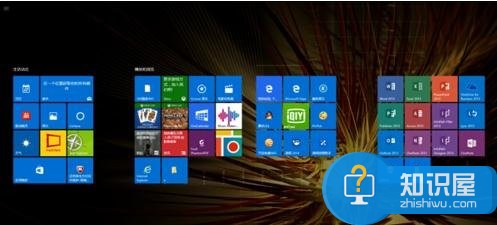

对于我们在遇到了需要进行这样的操作的时候,我们就可以利用到上面给你们介绍的解决方法进行处理,希望能够对你们有所帮助。
知识阅读
软件推荐
更多 >-
1
 一寸照片的尺寸是多少像素?一寸照片规格排版教程
一寸照片的尺寸是多少像素?一寸照片规格排版教程2016-05-30
-
2
新浪秒拍视频怎么下载?秒拍视频下载的方法教程
-
3
监控怎么安装?网络监控摄像头安装图文教程
-
4
电脑待机时间怎么设置 电脑没多久就进入待机状态
-
5
农行网银K宝密码忘了怎么办?农行网银K宝密码忘了的解决方法
-
6
手机淘宝怎么修改评价 手机淘宝修改评价方法
-
7
支付宝钱包、微信和手机QQ红包怎么用?为手机充话费、淘宝购物、买电影票
-
8
不认识的字怎么查,教你怎样查不认识的字
-
9
如何用QQ音乐下载歌到内存卡里面
-
10
2015年度哪款浏览器好用? 2015年上半年浏览器评测排行榜!